Instalación de la máquina virtual de JAVA
1. Procede a descargar el instalador de JAVA, teniendo en cuenta tu sistema operativo.
Si usas Windows XP, te recomendamos bajar la versión 7 de JAVA.
Si tu Sistema Operativo es Windows 7 o superior, descarga la versión 8 de JAVA.

Una vez estés en la página de descarga, deberás cliquear en la opción "Accept License Agreement" (Aceptar Acuerdo de Licencia); luego, darás clic sobre el link de descarga que corresponde a tu sistema operativo y el tipo de instalador que quieres; es decir, Online (una vez descargado necesita conexión a internet para descargar los archivos a instalar), o el Offline (una vez descargado no necesita conexión a internet para su instalación).
En este caso hemos de descargar "Windows x86 Online".
2. Una vez realizada la descarga, darás doble clic sobre el archivo para ejecutarlo.
Posteriormente se nos preguntará si deseamos ejecutar el archivo, entonces daremos clic en "Sí" (para Windows 7) o "Ejecutar" (para Windows XP):

3. Damos clic en "Instalar", y esperamos mientras se realiza la instalación:

4. Se mostrará un mensaje confirmándonos la instalación correcta de Java. A continuación, da clic en el botón "Cerrar":
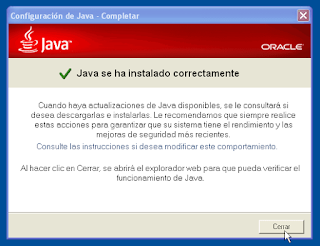
¿Tienes inconvenientes para instalar la máquina virtual de JAVA? Déjanos tus inquietudes en la página de soporte en línea.
¿Necesitas saber cómo manejar bien Speed Money? Dirígete al índice del manual de usuario.